概要
Azure OpenAI を本サービスで利用する場合の初期手続き例です.
参考:OpenAIのサービスを利用しよう (2025.02.21 UTokyo Azure 説明会資料)
1.サービスを選択する
ヘルプ:まだサブスクリプションをお持ちでない場合
Azure portalにUTokyo Accountでログインし、リソースの欄にサブスクリプションがない場合(下図参照),先に以下のURLからサブスクリプションを申請してください.
- UTokyo Azure新規利用申請ページ
- 学内ネットワークからのアクセスに限定.
- UTokyo Account 所有者のみログイン可.
- 教職員のみ申請可.
- UTokyo Azure 担当による承認作業が入るため,申請から利用可能になるまで時間がかかります.予めご承知ください.
- リソース欄に申請したサブスクリプションが表示されましたら利用可能です.
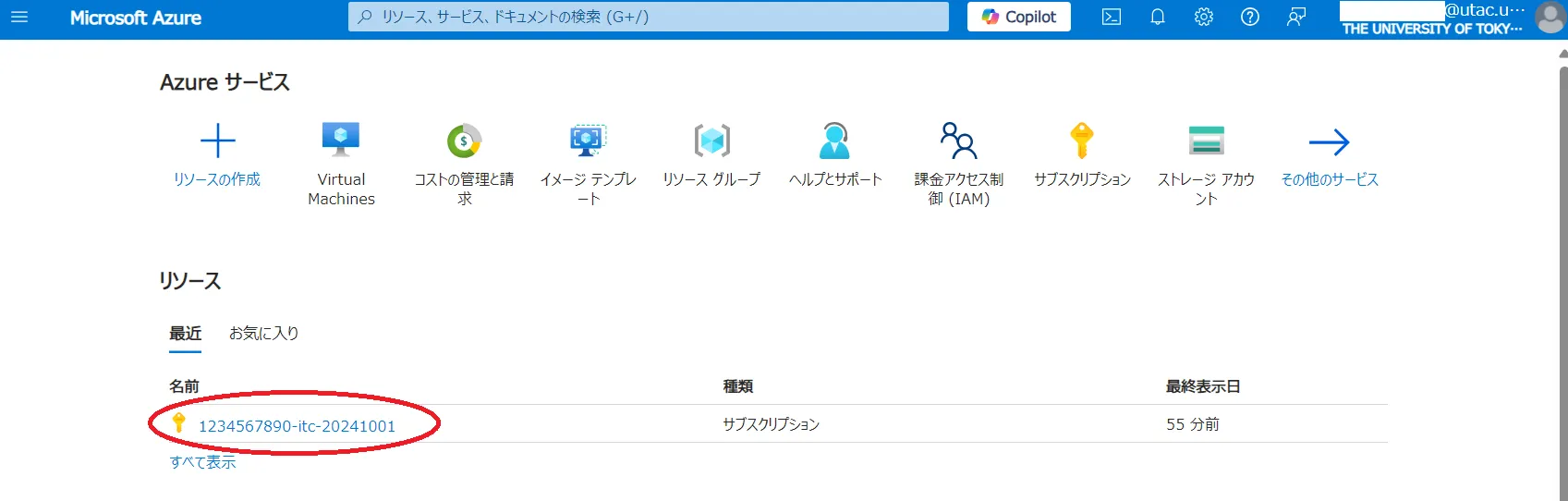
参考:サブスクリプションとは
- Azureサービスの一覧の中から
Azure OpenAIを選択します.- 一覧に無い場合、一覧の右にある
その他のサービスを選択、左側にあるリストからAI + Machine Learningを選択すると, 右側に表示されるメイン画面のAzure AI サービス + APIの中にあります.
- 一覧に無い場合、一覧の右にある

- Azure OpenAI のメインページが表示されたら,画面左上にある
+作成またはメイン画面にあるAzure OpenAI の作成をクリックします.
2.Azure OpenAI のプロジェクトを構成する
補足:説明のない項目は,基本的に初期設定のままで構成することを前提としています.
基本パート
プロジェクトの詳細
- サブスクリプション:事前に申請したサブスクリプションがすでに設定されていますので、通常はそのままで問題ありません.設定が無い場合はサブスクリプションが作成完了しているかどうか確認ください.
- リソースグループ:ここでは新規に
openai_resource_groupというリソースグループ名で作成し,以下に作成される各リソースをまとめます.まとめられたリソースは,権限の継承や削除などを一括で対応することが可能となります.
インスタンスの詳細
- リージョン:AIハブをどの地域(リージョン)にあるデータセンターにデプロイするかを指定します.使いたい機能が特定の国のリージョンにしかない場合は,その国のリージョンを選択ください.パブリッククラウド上での情報管理に不安がある場合は日本国内(
Japan EastかJapan West)のリージョンを選択することも可能です. - 名前:リソースの Azure ポータルでの名称を設定します.ここでは
openai-utokyoazure-testとしています. - 価格レベル:
Standard S0を選択してください.
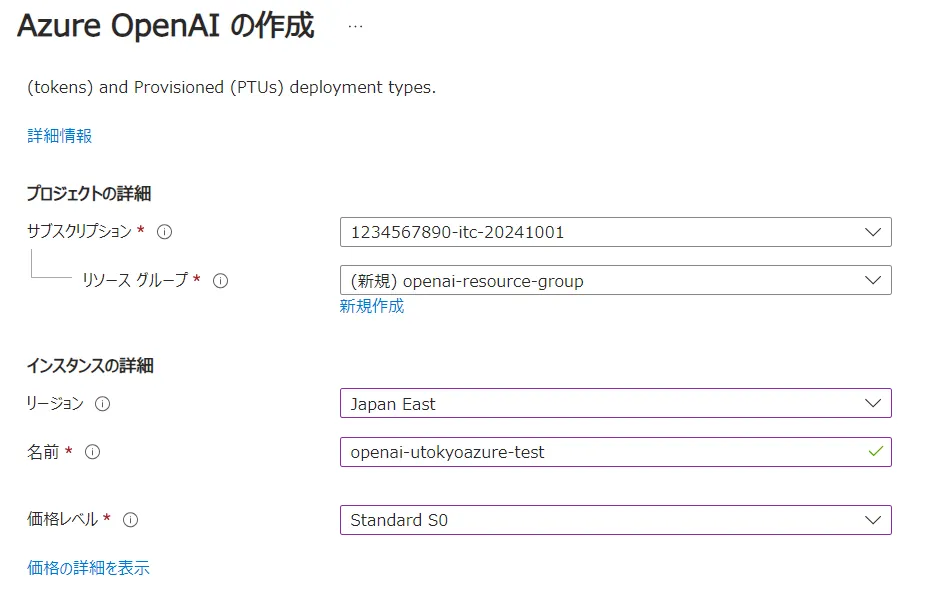
ネットワーク,タグの各パート
ここでは初期設定(すべて許可) のまま進めます.
確認及び作成パート
Azure ポータルによる検証が成功したら,画面左下の作成ボタンをクリックし,しばらくしてデプロイが正常に完了しましたら,リソースに移動をクリックしてください.
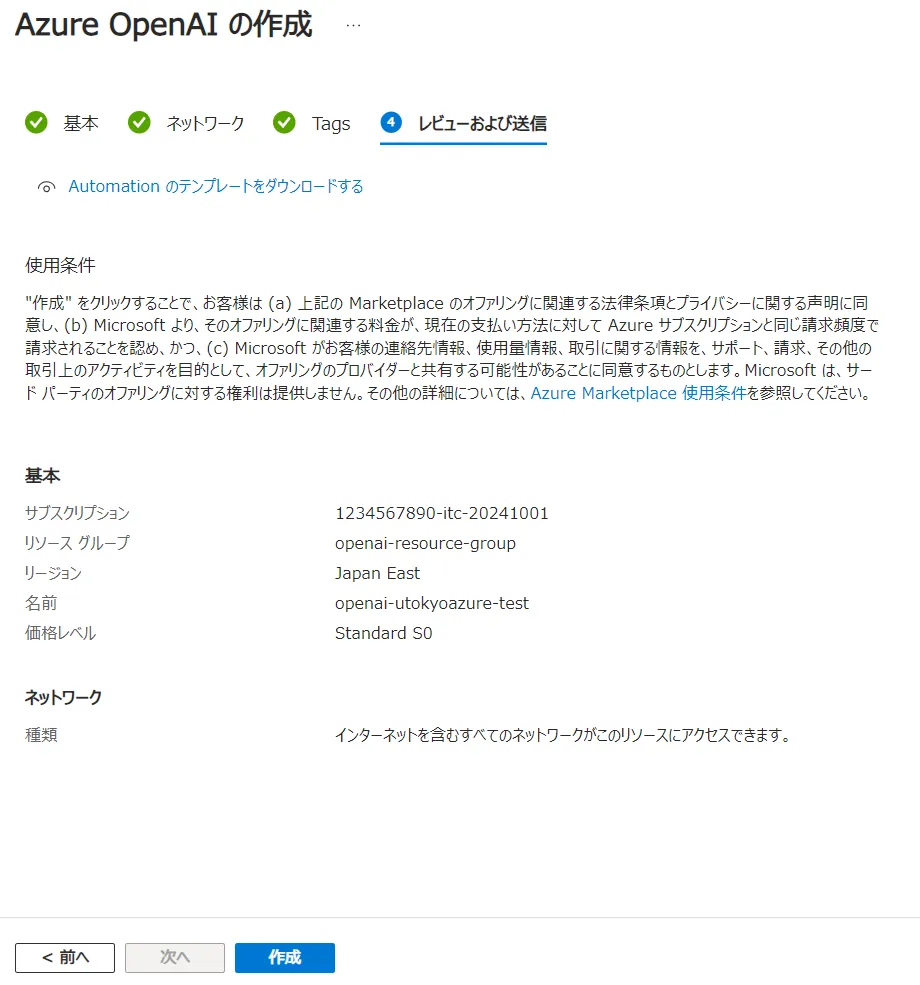
Azure OpenAI のトップページに遷移するので,画面右上のGo to Azure AI Foundry Portalまたは画面下のAzure OpenAI Metrics Dashboardをクリックしてください.
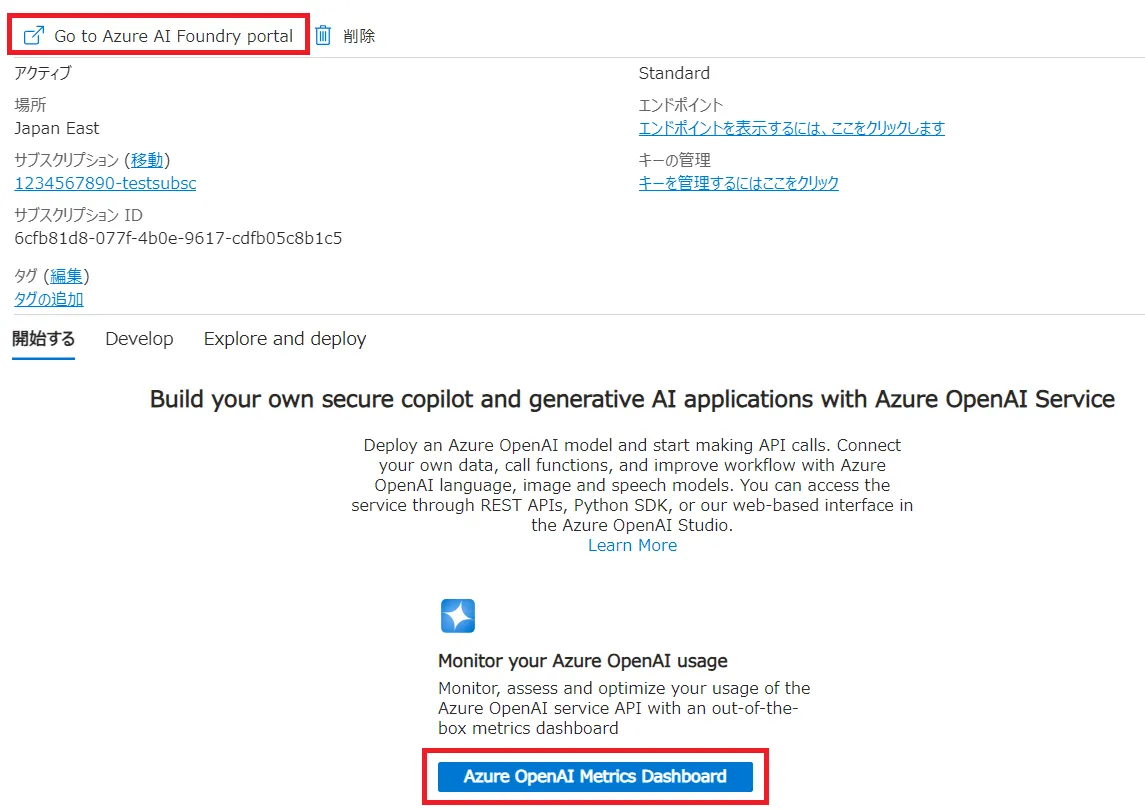
以降は Azure AI Foundry で進めます.
3.Azure AI Foundry でモデルをデプロイする
一例として GPT4 モデルのデプロイ手順を進めます.
- Azure AI Foundry に遷移すると以下のような画面になりますので
+デプロイを作成をクリックし,現れるプルダウンリストから基本モデルからを選択してください.
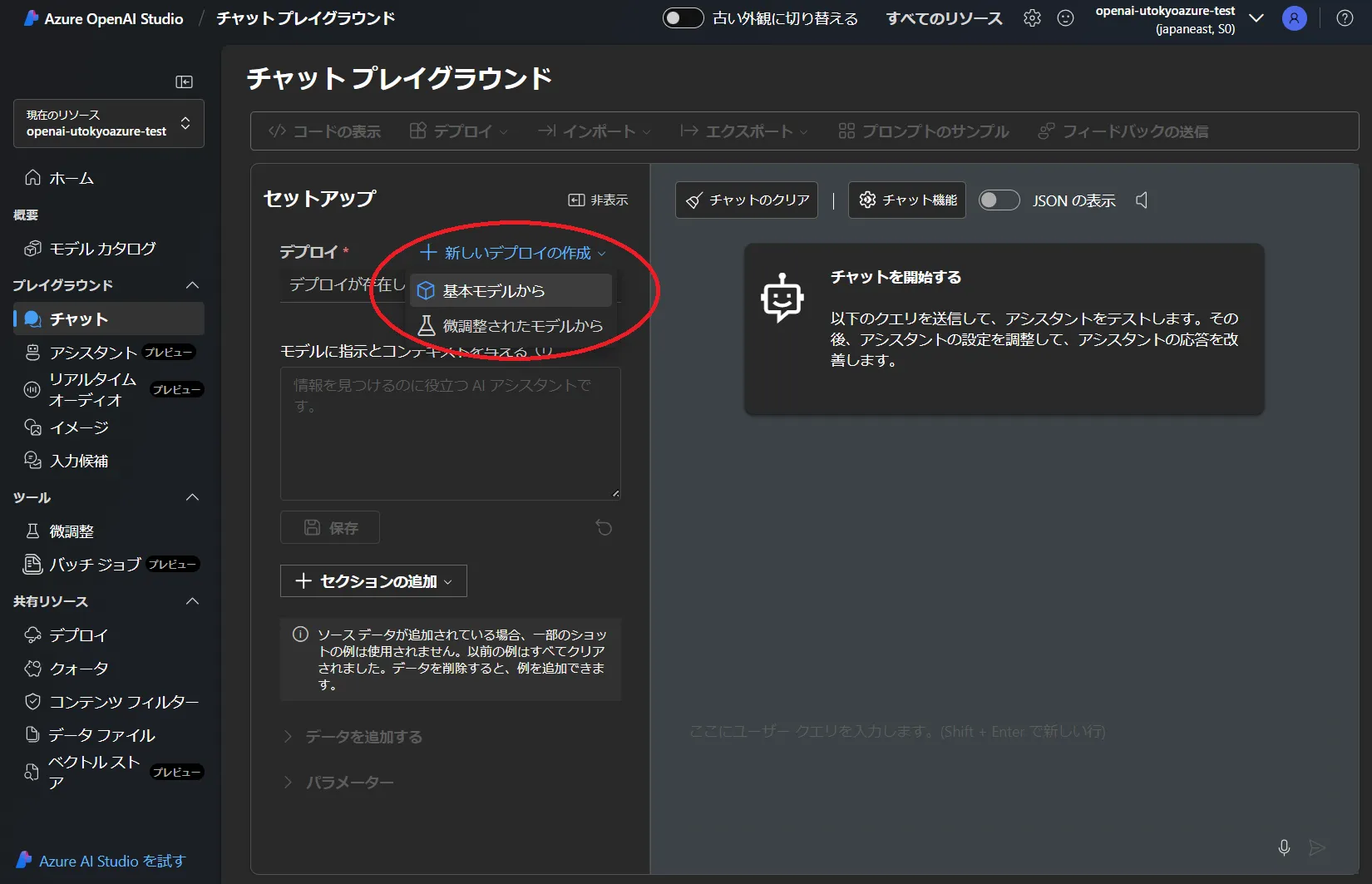
- モデル選択画面になりますので,左側のリストから
gpt-4を選択し,右下にある確認をクリックしてください.
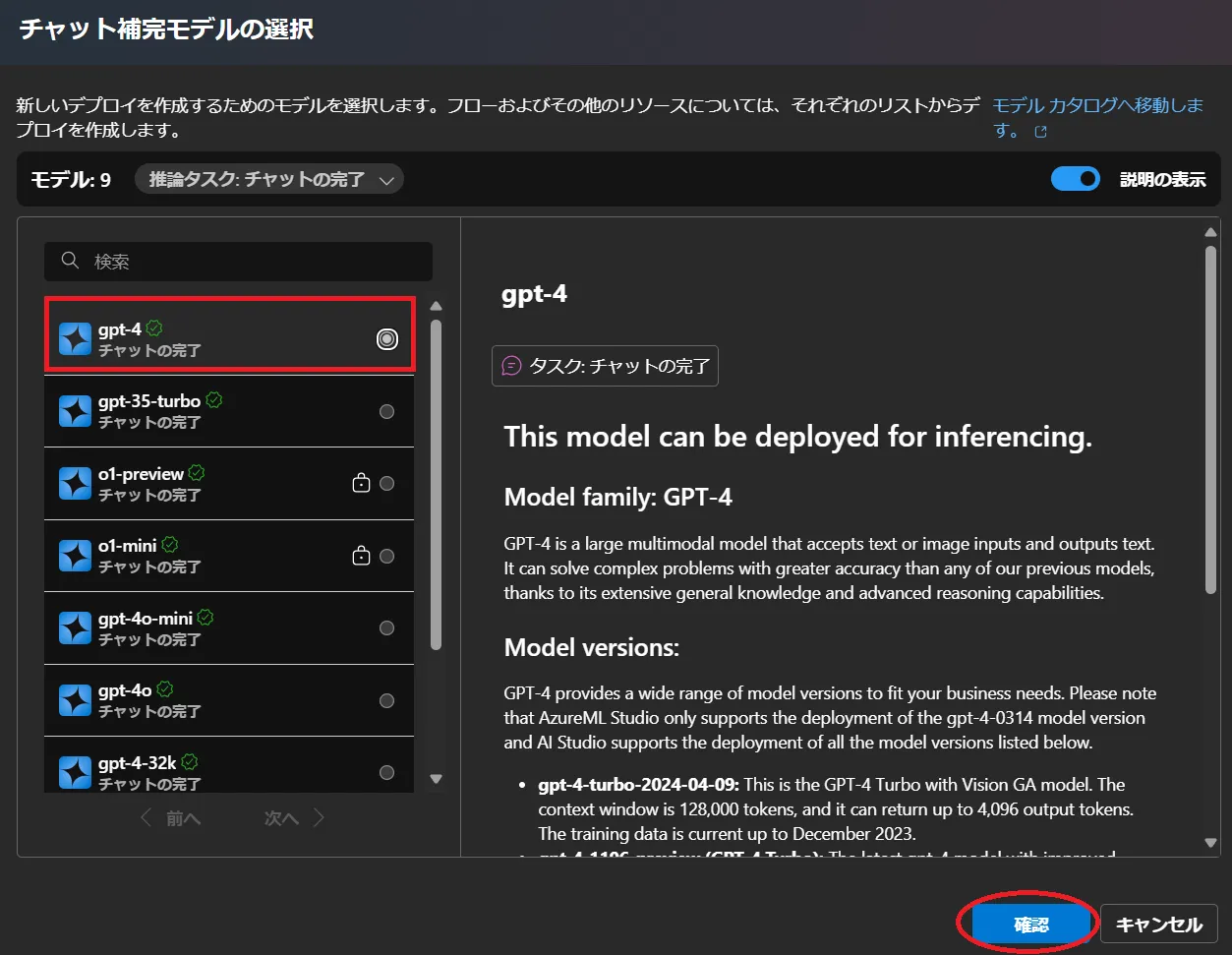
- 確認画面になるので,
デプロイをクリックしてください.
最新のモデルバージョンではクォータが足りないというエラーが出る場合があります.その場合はクォータの追加を依頼するか,古いモデルバージョンを選択ください.
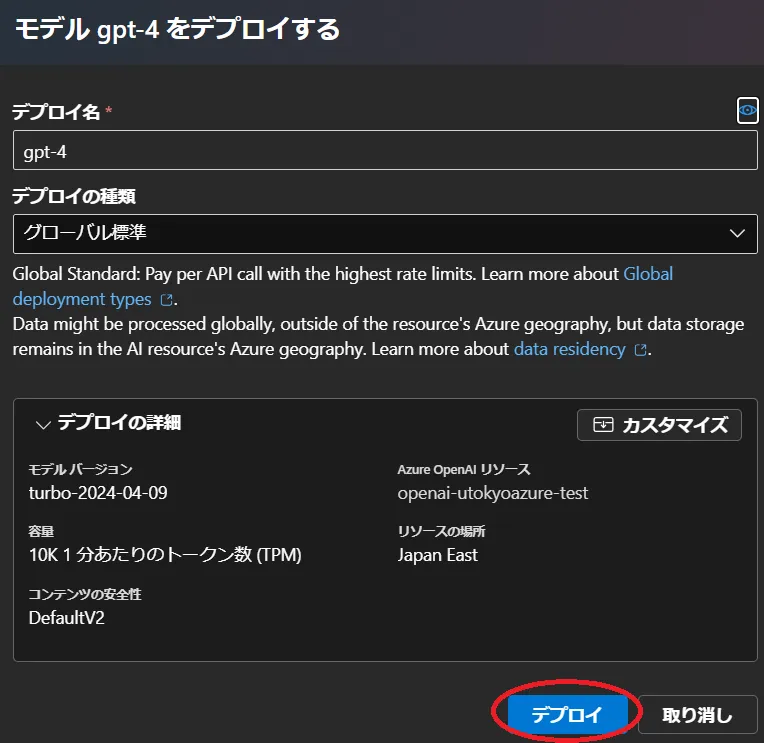
- チャットプレイグランドが下図のようになりましたら完了です.
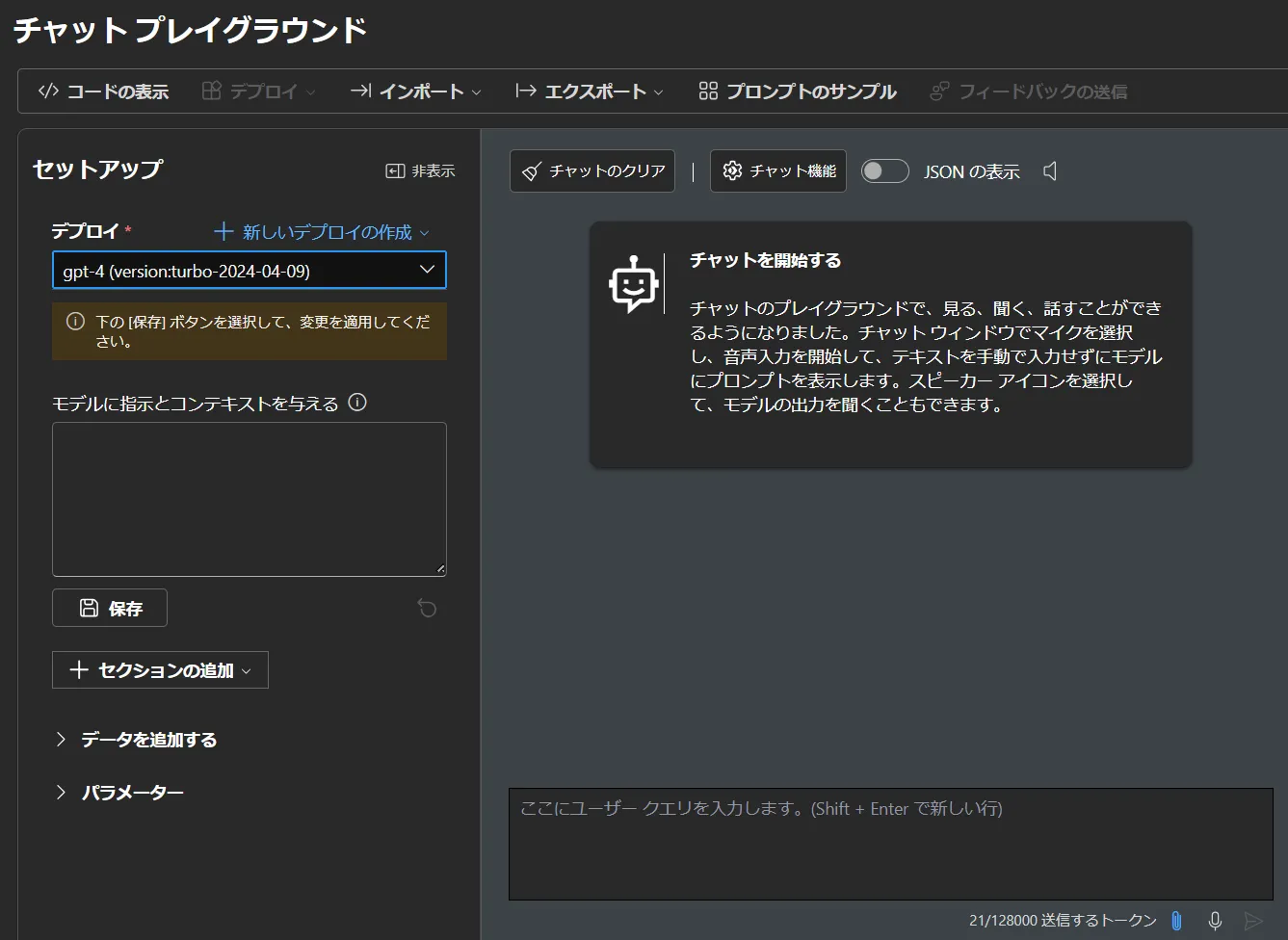
補足
- テキストボックスにメッセージを入力し,三角形をクリック(または「Enter」キーを押す)してモデルに送信します.
- 画面右下のトークン数は,このメッセージのトークンとこのモデルのトークン制限を表します.
- 一例として下図では,このメッセージを送信するには582トークンが使用され,全体のトークン制限は128000トークンです.
- 画面左のモデルに指示とコンテキストを与えるテキストボックスに「システムプロンプト」(またはGPTへの指示)を入力できます.
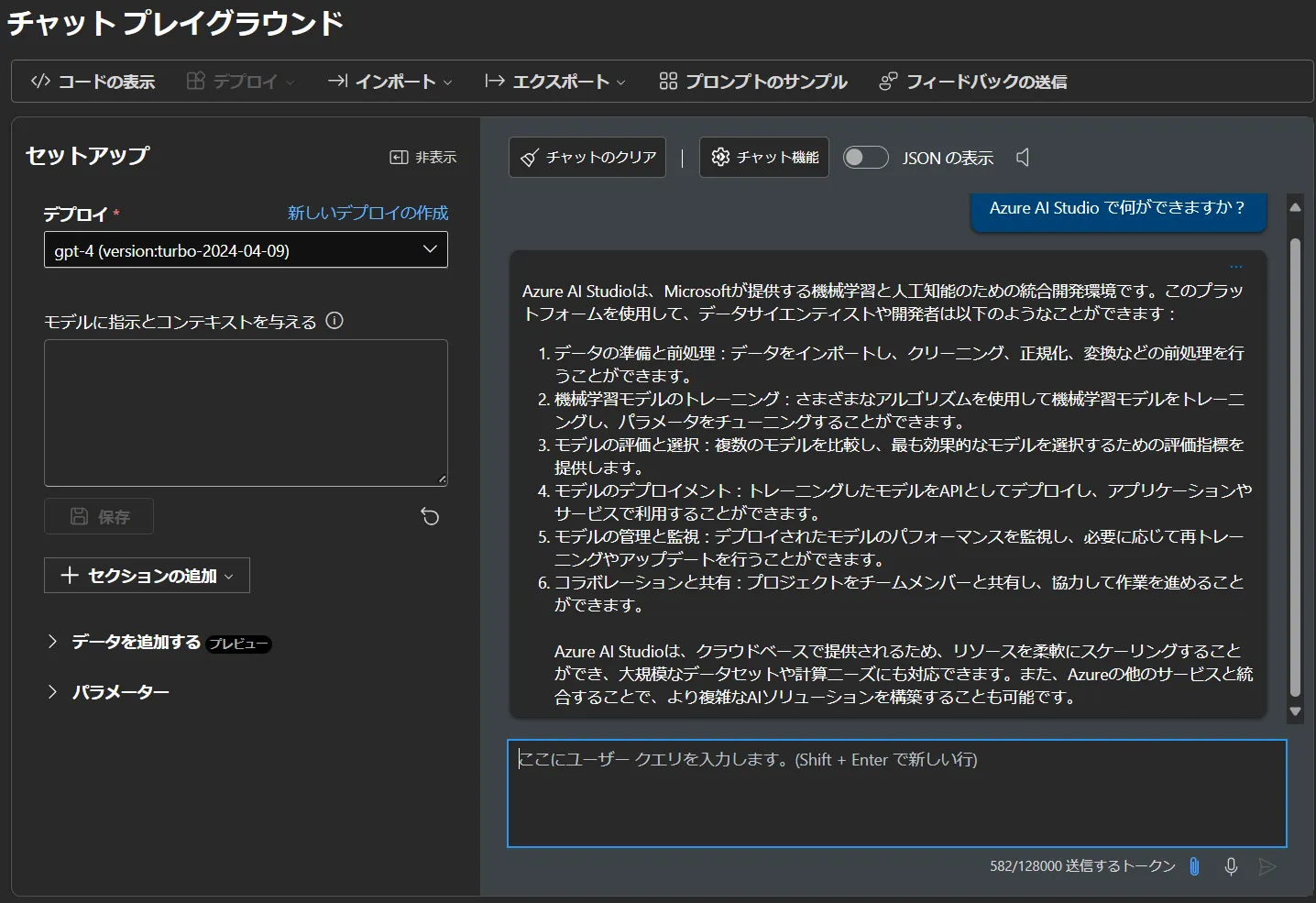
注意:GPTにメッセージを送信するたびに新しいメッセージと一緒にメッセージ履歴全体が送信され,トークンの消費量はその累積ベースで計算されます.
- たとえば,これまでのメッセージと返信がそれぞれ2,5,1,7,11,1トークンで構成されている場合,新たに9トークンで構成されるメッセージを送信すると,この送信要求は実際には2+5+1+7+11+1+9=36トークンで構成されます.
- この考え方で累積全体のトークン消費を計算すると,(2) + (2+5) + (2+5+1) + (2+5+1+7) + (2+5+1+7+11) + (2+5+1+7+11+1) + (2+5+1+7+11+1+9)=121 トークンとなります.
- OpenAI が提供する ChatGPT アプリケーションとは異なり,Azure の OpenAI サービスはトークンによって課金されるため,トークンの消費方法に注意してください.